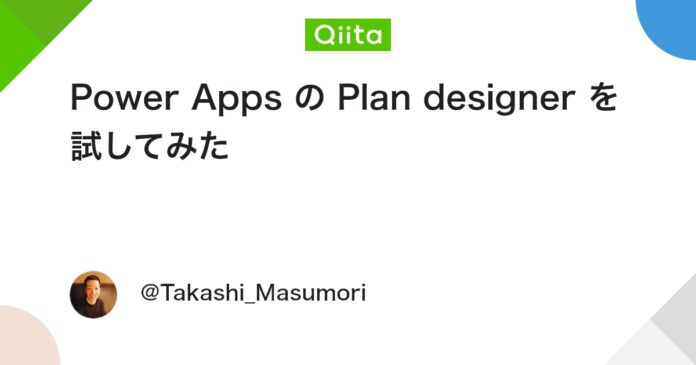Anker USB Type C ケーブル PowerLine USB-C & USB-A 3.0 ケーブル iPhone 16 / 15 /Xperia/Galaxy/LG/iPad Pro/MacBook その他 Android 等 USB-C機器対応 テレワーク リモート 在宅勤務 0.9m ホワイト
¥740 (2025年5月4日 13:15 GMT +09:00 時点 - 詳細はこちら価格および発送可能時期は表示された日付/時刻の時点のものであり、変更される場合があります。本商品の購入においては、購入の時点で当該の Amazon サイトに表示されている価格および発送可能時期の情報が適用されます。)USB C ケーブル 純正 1M 2本セット PD対応 60W 急速充電 USBC & USBC ケーブル データ転送 高耐久性 断線防止 映像出力不可 USB Type C to Type C けーぶる for iPhone 16/15 Pro/Plus/Pro Max、MacBook Pro/Air、iPad Pro/Air、Galaxy、PixelなどType-C機種対応
¥999 (2025年5月4日 13:17 GMT +09:00 時点 - 詳細はこちら価格および発送可能時期は表示された日付/時刻の時点のものであり、変更される場合があります。本商品の購入においては、購入の時点で当該の Amazon サイトに表示されている価格および発送可能時期の情報が適用されます。)
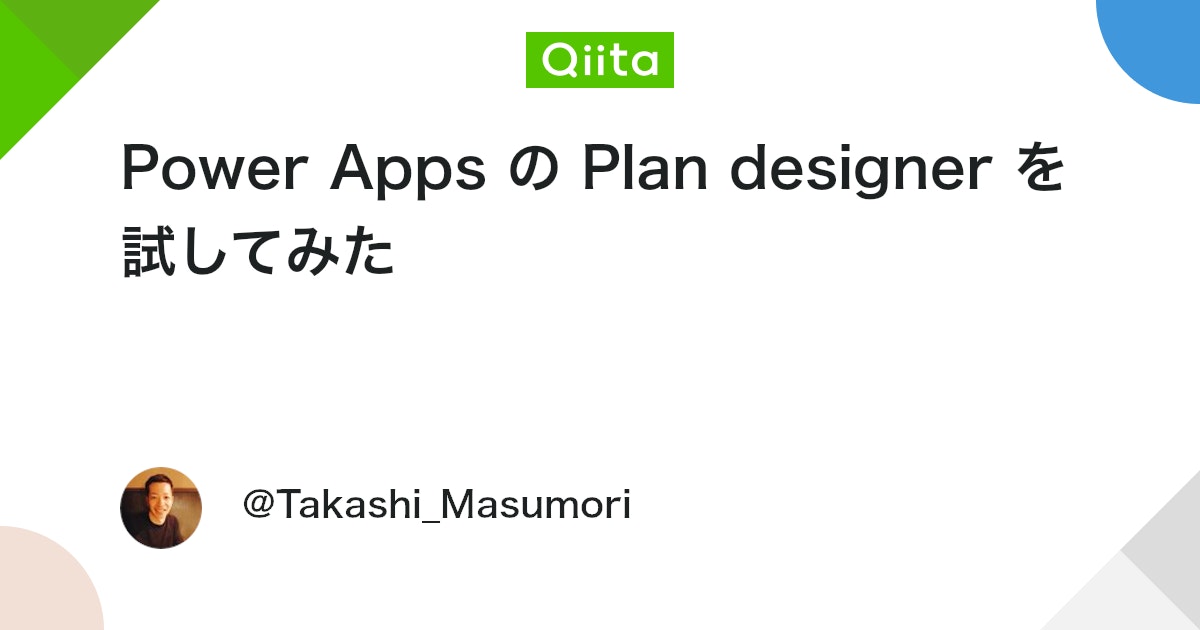
Power Apps の Plan designer を試してみました。まだプレビューかつ日本語で試してみたこともあり、安定しない部分もあると思いますが、現時点 (2025/5/4) で触ってみた感想を述べたいと思います。
とりあえず、手元に米国環境があったため、そちらを利用しました。Power Apps の言語は日本語にしています。最後に英語でも試してみました。
既に作成してみたことのあるシナリオを基に、Plan designer でどれくらい実現できるか試してみました。まずは、以下の記事で紹介したような、社内のトレーニング予約管理のシナリオです。
Power Appsや Power Automate のトレーニングを社内で実施する場合含め、何らかの社内トレーニングを実施する業務あると思います。こちらの業務を Power Apps、Power Automate で効率化するケース結構あるため、Plan designer で作れるか試してみました。
登場人物はあっています。「Looks good」か「Edit」を選択することで、次に進むか、編集をすることができるようです。
テーブル候補も出てきました。変更もできるようなので、受講者と担当者のテーブル入らないので、その旨チャットで指示して消しました。
テーブルの詳細を確認します。
現状、列の追加、編集は出来ないようです。
また、日本語だとスキーマ名が以下のようになってしまいます。
次に、アプリとフローの候補も出てきました。一旦こちらはそのままで進めます。
保存はテーブルから行っていきます。保存先ソリューションを指定する必要があります。今回は新規作成します。
上手く保存できました。
※テーブルを保存しようとすると失敗してしまったケースもありました。この場合は何度リトライしてもダメだったので最初からやり直しました。
続いてアプリ作成をしていきます。現状フローはプランだけで作成までは出来ないようです。
アプリは、テーブルを基にいつものアプリが出来上がります。この辺は Copilot のアプリ作成機能と変わらない認識です。もちろん、このままでは業務で使えないため、こちらをベースにアプリを仕上げていくことになります。
そういった意味では、テーブルを基に「新規登録」「編集」「閲覧」「削除」といった基本機能を備えたアプリで実現できる業務であれば、アプリ作成業務をかなり効率化できると思います。
ただし、デザインなどの観点から要件を満たせないようなシナリオの場合、テーブル作成は Copilot で効率化しつつも、アプリ自体は自前で作るのが良いと考えます。
個人的には、可能な限り前者の方法で対応できるよう、業務や要件をシンプルにするのが望ましいと思います。
管理アプリの方はモデル駆動型アプリが出来る感じです。予約管理アプリができましたが、よく考えたらトレーニング自体も管理するアプリが必要でした。
追加をお願いしてみます。
追加出来たので作成してみます。トレーニング予約と別々のアプリになっちゃいましたが、こちらは後で自分でモデル駆動型アプリを編集すればよいかと思います。
ということで、こちらのトレーニング予約管理をするシナリオについてはこれくらいにしておこうと思います。
次は、よくある問い合わせ管理で試してみます。
担当者テーブルは不要なので削除しました。
アプリとフローの候補が出てきました。今回は、以下のような要望を加えてみます。
フローの候補が追加されました。ただ、上述の通り、現状フローの作成自体はできません。ただ、仮に作成できたとしても、こちらのアプローチ、実際は Power Apps トリガーのフロー、テーブルの行に変更があった際に自動で動くフロー (ループしないようトリガー条件も必要) など、複数あり、要件に応じて作る必要があります。この辺は自力で頑張るところかと思います。
ここから先は、テーブル作成してアプリを作成するところは一緒のため割愛します。
個人的には、日本語でも思ったよりスムーズに使える印象を受けました。
ただし、業務で本格的に活用していくことを考えると、まずは以下のような点に対応できるようになる必要があると考えます。
- テーブルの列の編集ができるようになる
- 自前の Excel、CSV ファイル、既存のテーブルを追加できるようになる
- フローの作成ができるようになる (精度も重要)
※恐らくこの点はすぐに可能になると思いますし、AI の機能の進化は早いため、継続的に試していくことが大切です
また、こちらを活用する人は、Power Apps、Power Automate の基礎はもちろん、以下のような知識も必要になってくると思います。
- Dataverse テーブルに対する知識
- ソリューションに対する知識
それらを踏まえると、本格的に利用するためには、ある程度の前提条件が必要になると思います。しかし、初学者向けという観点では、現行の業務を起点にして Power Apps や Power Automate を活用する際、どのようなアプリ・テーブル・フローを作成すべきかを整理するアシスタント(Copilot)として、十分に活用できると感じます。
例えば、Power Apps や Power Automate の初学者向けトレーニングを受講した直後で、「自分の業務で何が改善できそうか、まだイメージがはっきりしない」といった段階でも、まずは現在の業務に関する情報を Plan designer に投げてみることで、具体的な改善のヒントが得られるかもしれません。さらに、Plan designer によって自動生成されたアプリやフローをベースに、不足している部分や変更したい点を洗い出していくことで、自分が本当に作りたいものや必要な要件を段階的に整理していけると思います。
もちろん、100 点に近いものが作れれば理想的ですが、「100 点のものが作れないから使わない」という姿勢ではなく、市民開発を促進し、その生産性を向上させていくうえで、アシスタントをどのような観点で活用できるかという視点で、機能を捉え、柔軟に活用していくことが重要だと考えます。
Views: 0